Знакомство с Nero Burning Rom
В последние годы популярность программы Nero Burning Rom постоянно растет, и все больше пользователей выбирают ее для работы с компакт-дисками. Данная программа представляет собой мощный инструмент для записи дисков CD и DVD. Вместе с удобным пользовательским интерфейсом, язык которого можно легко изменить, в частности на русский язык, Nero Burning Rom позволяет записывать компакт-диски всех существующих в настоящее время стандартов, в том числе аудио и видео, как на CD, так и на DVD. В качестве источников информации для записи дисков могут выступать как файлы на вашем компьютере, так и другие компакт-диски. При использовании данной программы риск испортить заготовку минимален, так как в программе предусмотрены различные средства, повышающие надежность записи. Кроме того, программа использует встроенные в устройства записи механизмы защиты опустошения буфера. Наличие помощника делает использование этой программы еще более удобным. Дополнительной возможностью программы являются встроенные средства для кодирования звуковых файлов в популярный формат МРЗ. Новая программа Nero Express является фактически вариантом Nero Burning Rom с существенно переработанным интерфейсом. При этом остались мощные возможности Nero Burning Rom, но интерфейс стал проще, и записывать любые диски с помощью этой программы не представляет никакого труда даже неподготовленному пользователю.
Перед записью информации на компакт-диски с помощью программы Nero Burning Rom следует познакомиться с основными принципами работы в этой программе, а также выполнить некоторые предварительные действия.
Первый запуск программы
Запустите программу Nero Burning Rom, выбрав соответствующую команду в группе программ Ahead Nero главного меню Windows. По умолчанию программа настроена на использование помощника, и на экране появится его первый диалог. Сейчас мы не будем его использовать, поэтому нажмите кнопку Выход из помощника (Close Wizard). После этого появится диалог с предложением выбрать тип создаваемого диска. Особенности создания дисков различных типов мы рассмотрим позже, а пока нажмите кнопку Отменить (Cancel), чтобы закрыть диалог, и на экране появится рабочее окно программы (Рис. 2.1). Так как создание проекта было отменено, окно проекта у вас будет отсутствовать.
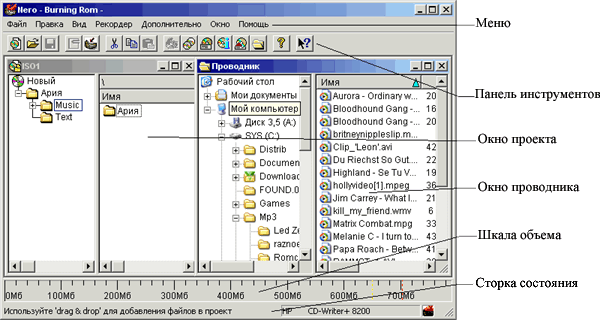
Рис. 2.1. Рабочее окно программы
В верхней части расположен заголовок окна и меню. Ниже меню расположена панель инструментов, состоящая из кнопок, обозначающих различные часто выполняемые во время работы действия, например, создание проекта, запись проекта на диск, выбор устройства записи и так далее. При записи компакт-дисков с помощью программы Nero Burning Rom используется понятие проекта. Проектом называется задание записи на диск, включающее описание формата диска, перечень записываемых файлов и некоторую служебную информацию. Сначала вы создаете новый проект, после чего задаете команду записи данного проекта. Имеется возможность сохранения проекта для последующего его изменения. В рабочей области могут быть открыты два окна – окно проекта и окно проводника. Первое из окон предназначено для объединения различных файлов в проект, который потом будет записан на диск. Второе окно позволяет выбрать файлы для создаваемого проекта на различных дисках вашего компьютера. Работа с ним не отличается от работы с проводником Windows. В нижней части рабочего окна программы расположены строка состояния и подсказок, а также шкала объема, наглядно показывающая объем создаваемого проекта и позволяющая его контролировать.
Для записи дисков требуется наличие на вашем компьютере устройства для записи. Если такого устройства нет, программа создаст виртуальное устройство записи. С помощью этого устройства можно создать образ диска в виде файла и записать его позднее.
— Регулярная проверка качества ссылок по более чем 100 показателям и ежедневный пересчет показателей качества проекта.
— Все известные форматы ссылок: арендные ссылки, вечные ссылки, публикации (упоминания, мнения, отзывы, статьи, пресс-релизы).
— SeoHammer покажет, где рост или падение, а также запросы, на которые нужно обратить внимание.
SeoHammer еще предоставляет технологию Буст, она ускоряет продвижение в десятки раз, а первые результаты появляются уже в течение первых 7 дней. Зарегистрироваться и Начать продвижение
Процесс создания диска начинается с выбора типа создаваемого проекта. При этом указываются различные параметры, если они необходимы. После определения параметров проекта в рабочем окне появляются окна проекта и проводника. В процессе работы над проектом вы должны перенести файлы, которые вы хотите записать на диск, из окна проводника в окно проекта.
Вы можете создавать в окне проекта свои собственные папки по вашему выбору, а также добавлять или удалять файлы. Работа на этом этапе очень похожа на работу с проводником Windows. Расположенная внизу рабочего окна шкала объема показывает текущий объем, занимаемый проектом на предполагаемом диске. При этом следует наблюдать за шкалой объема и не допускать превышения максимального объема информации, который можно записать на диск.
После формирования проекта необходимо настроить параметры записи. Основными параметрами являются скорость и метод записи. Кроме того, вы можете произвести имитацию записи, чтобы оценить скорость работы вашего компьютера при записи данного проекта. После необходимой настройки дается команда начала записи, и информация переносится на компакт-диск. Этот процесс не требует от вас никаких дополнительных действий. По окончании записи компакт-диска вы будете проинформированы об этом.
